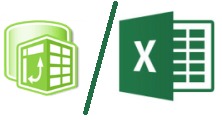 Na pierwszy rzut oka dodatek PowerPivot oraz Excel są bardzo do siebie podobne. W obu programach występuje możliwość importowania danych, korzystania z różnorakich funkcji, tworzenia relacji i wiele, wiele innych. Jednakże diabeł tkwi w szczegółach: ogólne funkcje są podobne, ale możliwość ich konfiguracji czy też sposób korzystania są znacząco inne.
Na pierwszy rzut oka dodatek PowerPivot oraz Excel są bardzo do siebie podobne. W obu programach występuje możliwość importowania danych, korzystania z różnorakich funkcji, tworzenia relacji i wiele, wiele innych. Jednakże diabeł tkwi w szczegółach: ogólne funkcje są podobne, ale możliwość ich konfiguracji czy też sposób korzystania są znacząco inne.
Myli się jednak ten, który myśli iż PowerPivot to taki Excel z nieco rozszerzonymi funkcjami. Technologie zastosowanie w dodatku są zupełnie inne niż te w „surowym” programie Excel. Dla użytkowników liczą się jednakże możliwości: dość powiedzieć, iż w PowerPivot dane przetwarzać możemy szybciej i w większej ilości.
Poniżej zestawienie podstawowych różnić obu tych programów; bez wchodzenia w techniczne szczegóły, jedynie sygnalizując najważniejsze zmiany.
1. Import danych.
PowerPivot ma możliwość importu milionów wierszy danych: plik może mieć maksymalny rozmiar 2 GB i umożliwia pracę z 4 GB w pamięci. Takich możliwości nie ma program Excel, gdzie maksymalnie możemy mieć jedynie nieco więcej niż milion wierszy.
Dodatkowo importowane dane możemy „odchudzić” już na wstępie, filtrując i przyłączając do modelu jedynie te, które są nam potrzebne. Ponownie, takiej możliwości nie znajdziemy w Excelu, gdzie normą jest import całych tabel. Więcej informacji o tym można znaleźć w tym artykule.
2. Przetwarzanie danych
PowerPivot korzysta z silnika VertiPaq, który pozwala na operowanie na wysoko skompresowanych danych. VertiPaq jest do 100 razy szybszy niż silnik w Excelu VLOOKUP.
Dla użytkowników oznacza to mniej więcej tyle, że wykonanie tej samej operacji w Excelu oraz w PowerPivot będzie szybsze w tej drugiej opcji. PowerPivot potrzebuje po prostu znacznie mniej pamięci RAM niż Excel. Nie ma to znaczenia oczywiście w przypadku małych zbiorów danych, może jednak mieć ogromne w bazach danych liczących miliony wierszy.
3. Kompresja danych
PowerPivot oferuje ponad dziesięciokrotną kompresję danych. Excel nie ma żadnej kompresji danych; skutek jest oczywisty: plik w którym dane są zapisane w modelu PowerPivot jest znacznie mniejszy niż plik z tymi samymi danymi umieszczonymi w tabelach w skoroszytach Excela.
Warto pamiętać iż każdy zestaw danych jest nieco inny; dlatego stopień kompresji oraz różnice w szybkości przetwarzania danych będą inne dla innych zestawów. Przykładowa kompresja (zajmowanie pamięci na dysku oraz pamięci RAM) może wyglądać tak: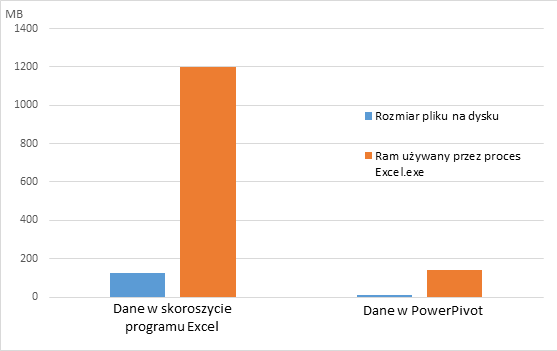
4. Analiza danych
W PowerPivot mamy do swej dyspozycji Data Analysis Expressions (w skrócie DAX). Jest to zbiór funkcji służących do przetwarzania i analizy naszych danych. Możemy używać ich do tworzenia nowych kolumn oraz tworzenia miar jawnych (w przyszłości bliskiej tu będzie odnośnik).
W DAX oprócz wszystkich funkcji dostępnych w Excelu mamy także do dyspozycji bardzo przydatne funkcje analizy czasowej, funkcje filtrowania oraz inne, niedostępne wcześniej. Opis działania wszystkich tych funkcji będzie można w przyszłości znaleźć na naszej stronie.
Ponadto w PowerPivot mamy możliwość tworzenia Kluczowych wskaźników wydajności (KPI) w sposób inny niż przy wykorzystaniu formatowania warunkowego, jak to miało miejsce w skoroszytach Excela. Do swej dyspozycji mamy także możliwość konstruowania hierarchii.
5. Wykrywanie relacji
W PowerPivot istnieje możliwość automatycznego wykrywania relacji. Odbywa się to z poziomu Excela, jednakże opcja ta jest w zakładce POWERPIVOT odpowiedzialnej za ten dodatek.
Należy zachować jednak ostrożność przy stosowaniu tej funkcji. Program będzie w pierwszej kolejności łączył kolumny które mają taką samą nazwę i taki sam typ danych; nie zawsze jest to właściwe postępowanie, wszystko zależy od zestawu danych który posiadamy. Dlatego też po każdym automatycznym wykryciu relacji zaleca się ich ręczne sprawdzenie.
6. Ukrywanie kolumn i tabel, nadawanie im opisów, tworzenie perspektyw.
W wielu przedsiębiorstwach osoba która przygotowuje model danych do pracy nie jest tą samą, która tworzy raporty. Ta z kolei może nie mieć czasu przeglądać wszystkich danych jakie znajdują się w modelu (mogą to być ogromne ilości tabel, kolumn oraz wierszy), bądź może jej brakować wiedzy potrzebnej do zinterpretowania wszystkich danych.
Z tego powodu w PowerPivot pojawiły się takie funkcje jak ukrywanie pojedynczych kolumn czy też całych tabel. Można również nadawać im opisy, które się wyświetlają po najechaniu kursorem na ich nazwę (zarówno w oknie PowerPivot, jak i PowerView). Można także stworzyć perspektywę, w której będą widoczne jedynie potrzebne nam dane.
W Excelu co prawda mamy możliwość ukrycia kolumny czy też całej tabeli (poprzez kliknięcie prawym klawiszem na literę będącą oznaczeniem kolumny i wybranie opcji Ukryj), jednakże nie ma to wpływu na narzędzia klienta – nazwa ukrytej kolumny dalej jest wyświetlana na liście pól tabeli przestawnej i można ją w tej tabeli wykorzystać. Nie ułatwia więc to zadnia potencjalnemu użytkownikowi takiej tabeli. Ponadto nie ma możliwości nadawania opisów kolumnom oraz tabelom.
7. Używanie Visual Basic for Applications (język VBA)
W programie Excel możemy używać języka VBA do nagrywania makr oraz tworzenia własnych funkcji. Takiej opcji nie mamy niestety w PowerPivot i jest to dość poważny minus. Można oczywiście to obejść: Obliczyć przy pomocy zdefiniowanej przez nas funkcji wartości w tabeli znajdującej się w skoroszycie Excela, a dopiero potem dodać ją do modelu danych PowerPivot.
To naszym zdaniem najistotniejsze różnice pomiędzy Excelem a dodatkiem PowerPivot. Może rzuciła się Wam w oczy inna znacząca różnica? Jeżeli tak, koniecznie podzielcie się swoimi spostrzeżeniami w komentarzach!



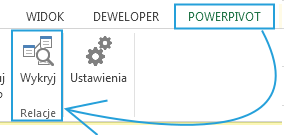




Jeden komentarz